Huaweiスマートフォンからファイルを失うのは大変ですが、幸いなことに、Huaweiから削除されたファイルを復元する方法はいくつかあります。大切な写真、重要な連絡先、重要な文書など、失われたデータを復元するための信頼できる方法があります。このガイドでは、バックアップの有無にかかわらず、様々なツールとテクニックを用いてHuaweiから削除されたファイルを復元する方法を解説します。

バックアップがあるかどうかわからない場合は、プロのデータ復旧ツールを使用して失われたファイルを復元するのが最も簡単な方法です。このセクションでは、失われた写真、動画、連絡先、メッセージなどを簡単に復元できる、プロのAndroid復元ツールを2つご紹介します。
Huaweiスマートフォンのデータ復旧ツールとして、最も頼りになるのはCoolmuster Lab.Fone for Android(Androidデータ復元)です。これは、誤って削除したりシステムエラーを起こしたりした場合でも、Huaweiデバイスから失われたデータを復旧するために設計された、信頼性の高いプロフェッショナルツールです。このソフトウェアは、さまざまな種類の失われたファイルの復元に特化しています。直感的なインターフェースにより、技術的な専門知識がなくても重要なデータを簡単に復元できるため、あらゆるレベルのユーザーにとって理想的なソリューションです。
以下は、 Coolmuster Lab.Fone for Android(Androidデータ復元)の便利な機能の一部です。
Coolmuster Lab.Fone for Android(Androidデータ復元)をダウンロードしてお試しください。Windows WindowsとMac版をご用意していますので、必要なバージョンをダウンロードしてください。
オプション1. Huaweiの内部メモリとSIMカードから削除されたファイルを復元する方法
01 PCでソフトウェアを実行し、USBケーブルまたはWi-Fi経由でHuaweiをPCに接続します。

02接続したら、必要なファイルの種類を選択し、「次へ」をクリックしてスキャンします。
注意: Huawei の携帯電話の内部メモリから削除されたすべてのファイルを正常にスキャンするには、まず携帯電話をルート化してください。

03スキャン後、ファイルの種類を選択してプレビューし、必要なデータを選択します。赤い文字で表示されているファイルは削除されたデータで、黒い文字で表示されているファイルは既存のデータです。
その後、「復元」をクリックすると、Huawei のファイルが 1 回のクリックで PC に保存されます。

ビデオガイド
オプション2. Huawei SDカードから失われたデータを回復する方法
01 「SDカードリカバリ」モードを選択し、SDカードリーダーでSDカードを挿入します。「次へ」をクリックします。

02スキャンしたいディスクドライブを選択し、「次へ」をクリックします。ソフトウェアがSDカードを自動的にスキャンします。

03 SD カード上の削除されたファイルをプレビューし、必要なファイルを選択して「復元」をクリックします。

ビデオガイド
Huawei の携帯電話で SMS と連絡先を復元するには、Lab.Fone for Androidのような Huawei データ復旧に加えて、 Coolmuster Android SMS + Contacts Recovery(Android SMS+連絡先復元)も検討できます。
主な機能:
今すぐ無料試用版をダウンロードし、以下のガイドに従って Huawei 携帯電話から SMS と連絡先を復元してください。
01パソコンでソフトウェアを実行し、Huaweiスマートフォンをパソコンに接続します。接続に成功すると、下図のようなメインインターフェースが表示されます。「次へ」をクリックしてスキャンを開始します。

02スキャン後、復元可能な連絡先またはメッセージをプレビューします。復元したいデータを選択し、「復元」をクリックします。
データは HTML または XML 形式でコンピューターに保存でき、簡単に再度アクセスできます。

ビデオガイド
Huaweiスマートフォンを定期的にバックアップしていれば、バックアップからHuaweiから削除されたデータを復元できます。ここでは、Huaweiのバックアップファイルを復元する一般的な3つの方法をご紹介します。
Huaweiには便利なバックアップアプリが内蔵されており、ユーザーは定期的にバックアップを実行してデータ損失を防ぐことができます。このアプリで以前にデータをバックアップしたことがある場合は、バックアップアプリから削除したデータを復元できます。
ステップ 1. Huawei のスマートフォンで、バックアップ アプリに移動し、「復元」をタップします。
ステップ 2. 復元するデータのソースを選択 > 「次へ」をタップします。
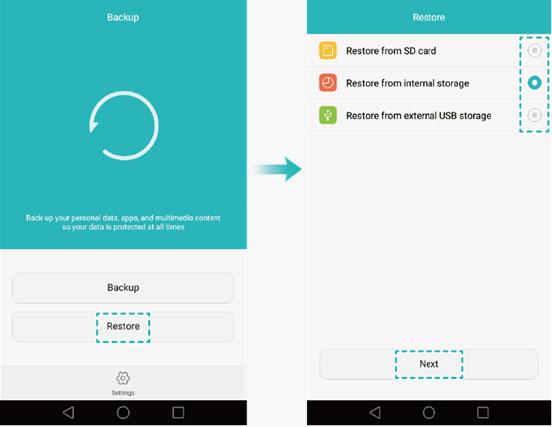
ステップ3.「データを選択」画面で復元したいデータを選択 > 「復元を開始」をタップします。
ステップ 4. ポップアップ ダイアログ ボックスでデータを復元する場所を選択し、「OK」をタップして復元を開始します。
HiSuiteは、Huaweiが開発したデータ管理アプリで、ユーザーがパソコンでスマートフォンのデータとソフトウェアを管理できるようにします。HiSuiteの便利な機能の一つは、Huaweiスマートフォンのバックアップが可能なことです。Huaweiのファイルを削除する前にHiSuiteでパソコンにバックアップしておけば、削除したファイルをHiSuiteで復元できます。
ステップ 1. コンピューターでHiSuiteを実行します > Huawei の携帯電話をコンピューターに接続します。
ステップ 2. HiSuite のメイン インターフェイスで「復元」をクリックします。
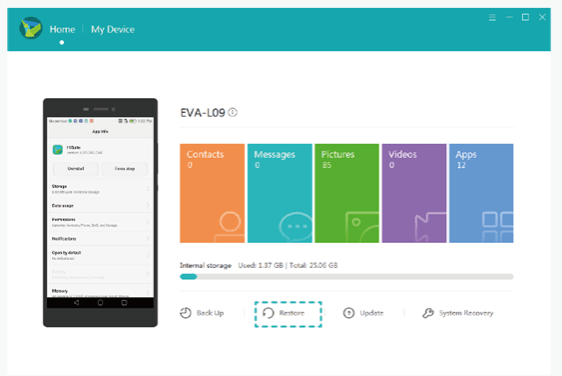
ステップ 3. データ復元ページで必要なデータを選択し、「復元」をクリックします。
Huawei Cloudは、ユーザーに5GBの無料ストレージスペースを提供するHuaweiのクラウドサービスです。Huaweiデバイスから幅広いデータをクラウドにバックアップできます。ファイルを失う前にHuawei Cloudのバックアップを有効にしていた場合は、以下の手順でHuawei Cloudから削除されたファイルを復元できます。開始する前に、Huaweiデバイスを安定したWi-Fiネットワークに接続してください。
ステップ1.「設定」に移動>「HUAWEI ID」>「クラウド」>「クラウドバックアップ」をタップします。

ステップ 2. 以前のバックアップを選択し、「復元」をタップします。
Huawei BackupアプリやHiSuiteを使えば、Huaweiスマートフォンからデータを復元するのは簡単ですが、事前に失われたデータをバックアップしておかなければなりません。しかし、定期的にバックアップを取っているとは限らないため、バックアップから削除されたデータが見つからない可能性も高くなります。そのような場合は、 Coolmuster Lab.Fone for Android(Androidデータ復元)またはCoolmuster Android SMS + Contacts Recovery(Android SMS+連絡先復元)が最適です。これらのHuaweiデータ復元ツールを使えば、バックアップなしでも迅速かつ安全にファイルを復元できます。お好きなツールをダウンロードして、ぜひお試しください。ご意見・ご感想は下記までお寄せください。
関連記事:
Huaweiで削除された動画を復元する方法:ヒントとテクニック





